升级Win10后系统蓝屏或无限重启的解决方法
发布时间:2017-06-06 15:39
随着经济的发展和科学技术的进步,电脑在社会各个领域上发挥的作用越来越大,但工作人员有时候使用电脑会遇到蓝屏问题或自动重启问题,这些问题导致工作人员不能正常的进行各项工作,给我们带来了很多不便, 下面就由小编跟大家分享升级Win10后系统蓝屏或无限重启的解决方法,欢迎大家来阅读学习~
升级Win10后系统蓝屏或无限重启的解决方法
首先打开设置—更新和安全—恢复—点击高级启动中的“立即重启”
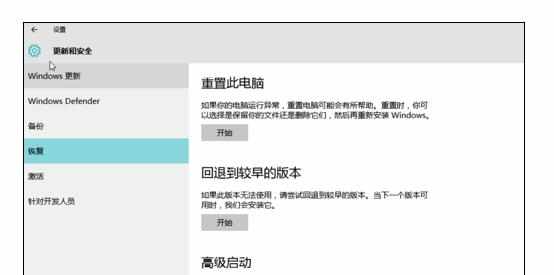
点击“疑难解答”
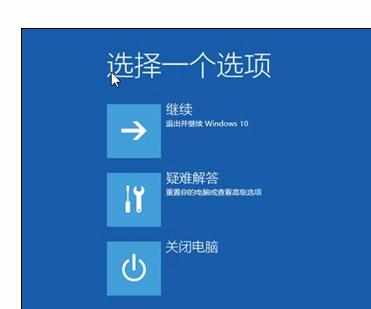
点击“高级选项”
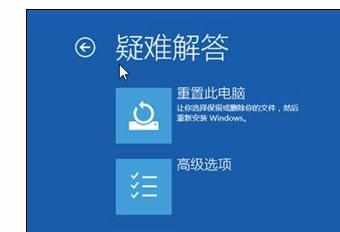
点击“启动设置”
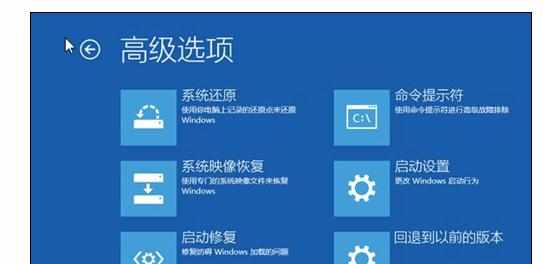
点击“重启”
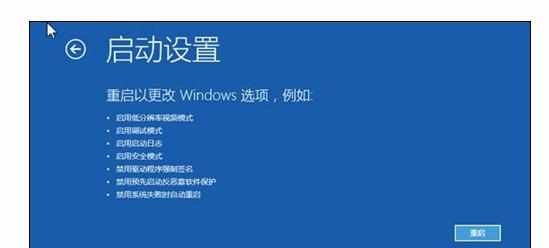
按F4进入安全模式
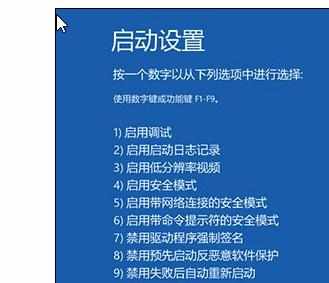
进入安全模式后在开始按钮右键菜单中选择“设备管理器”
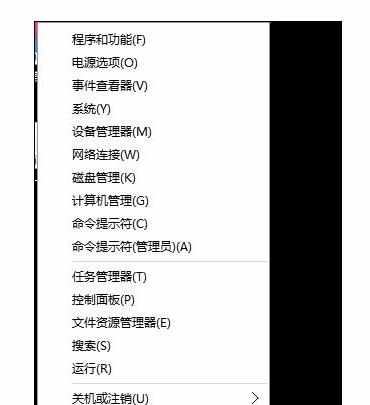
找到显卡,在右键菜单中禁用显卡或卸载显卡驱动
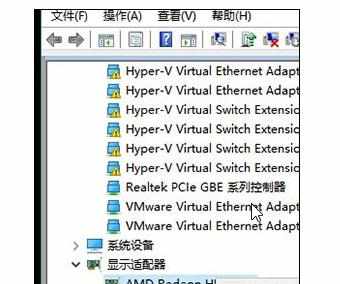

升级Win10后系统蓝屏或无限重启的解决方法的评论条评论